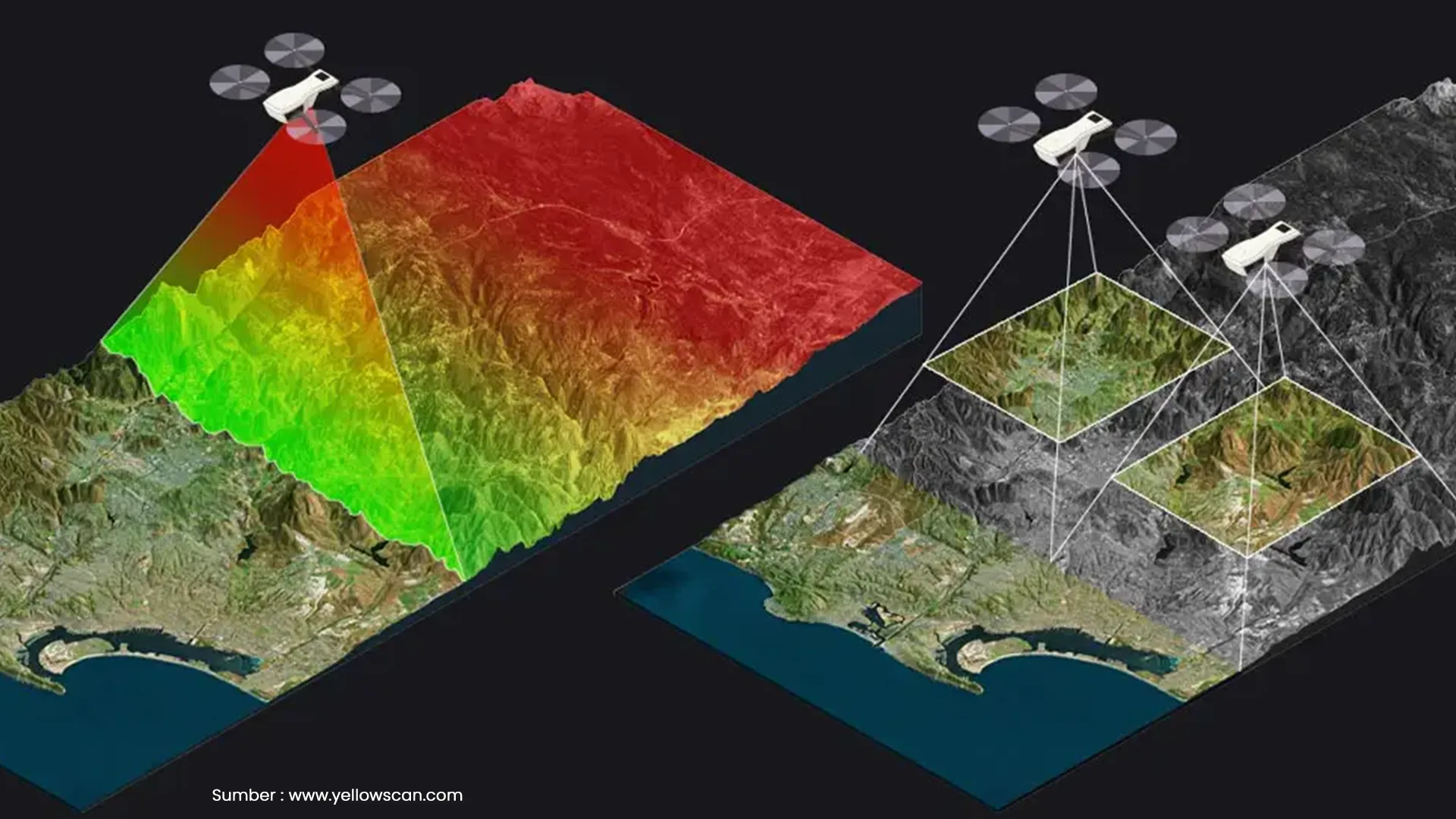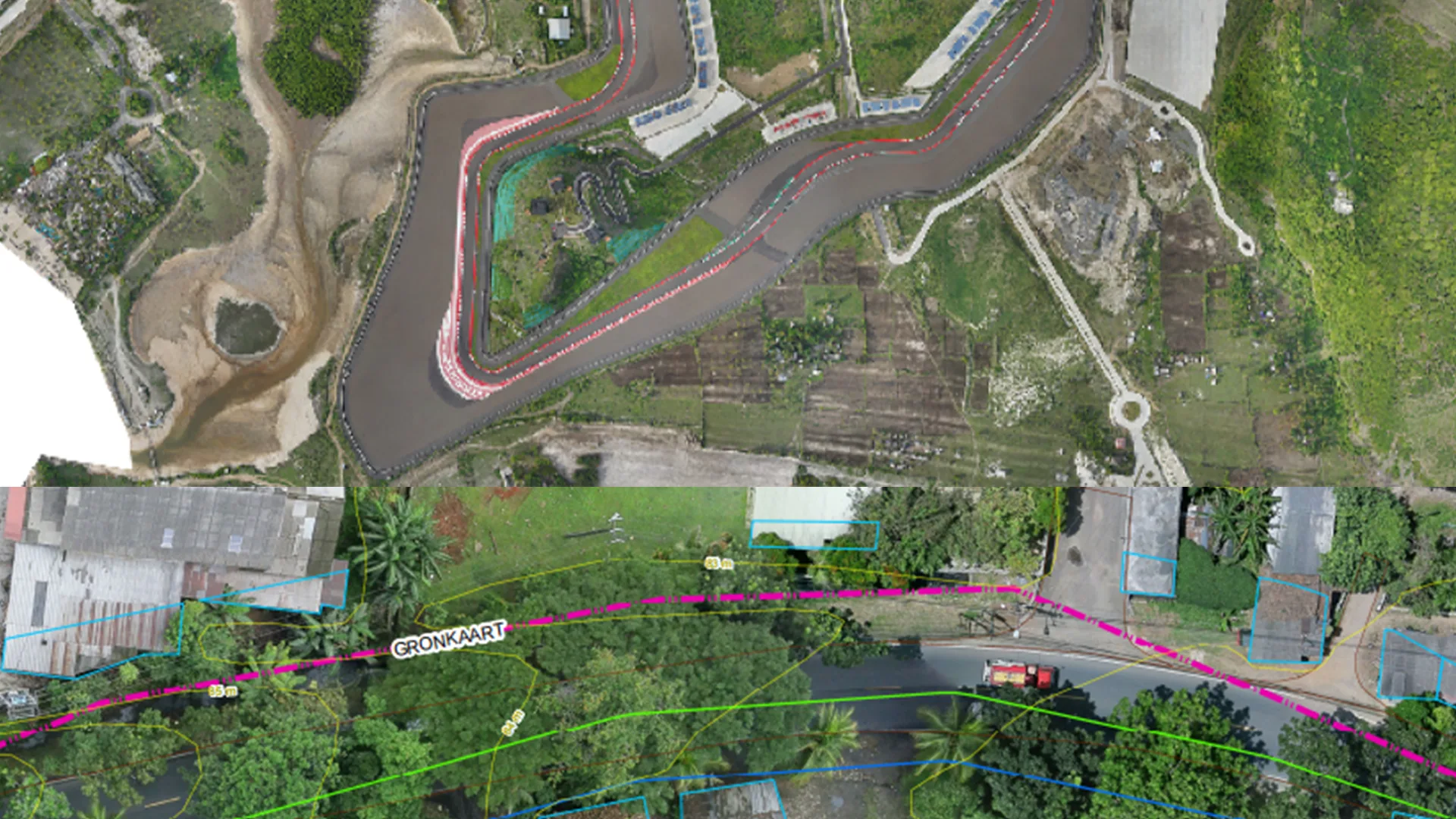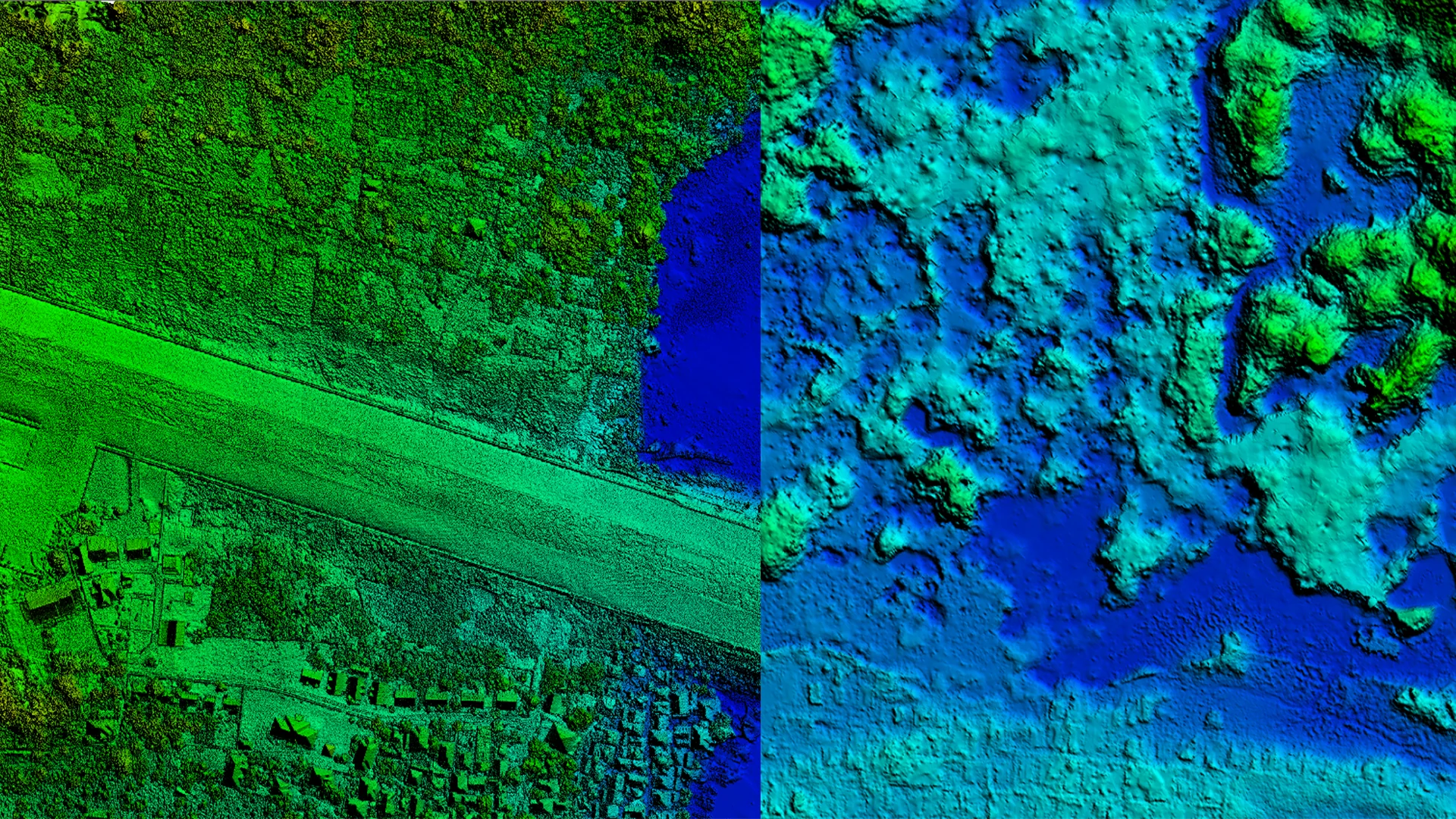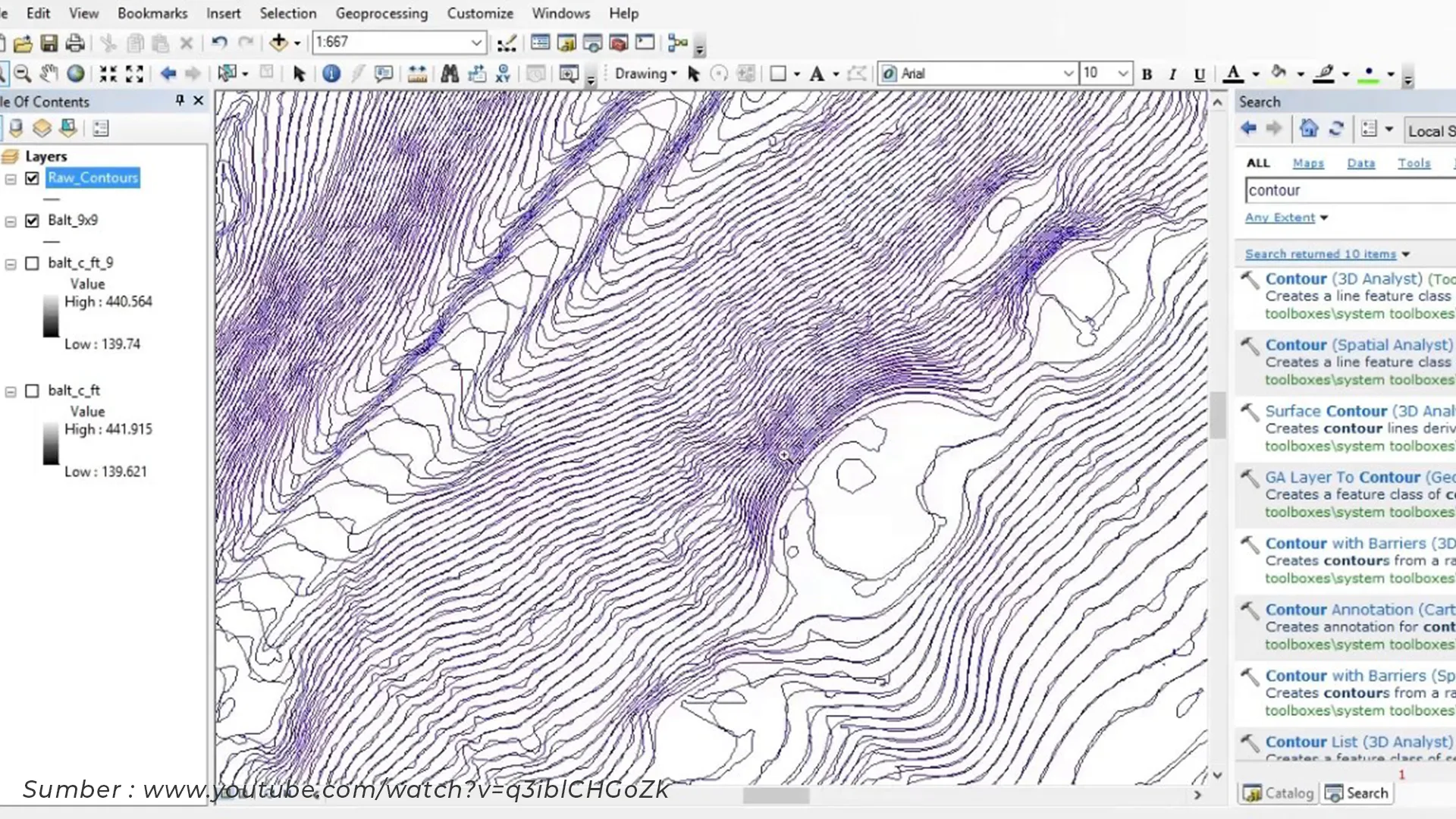
Tutorial Menggambar Garis Kontur dengan ArcGIS dan Global Mapper
Apa itu Garis Kontur?
Garis kontur adalah garis pada peta yang menghubungkan titik-titik dengan ketinggian yang sama terhadap permukaan laut. Setiap garis kontur mewakili interval ketinggian tertentu, misalnya 1 meter, 5 meter, atau 10 meter, tergantung kebutuhan peta. Garis ini digunakan untuk menunjukkan perbedaan elevasi pada peta, sehingga membantu para surveyor, insinyur, dan perencana dalam memahami bentuk permukaan bumi. Garis kontur berfungsi menunjukkan suatu ketinggian, menggambarkan permukaan tanah (bukit, lembah, pegunungan), membantu analisis medan, dan menghitung kemiringan lereng.
Baca juga : Fungsi dan Ciri Garis Kontur Pada Peta, Cara Mudah Menghitung Interval Kontur
Langkah Membuat Kontur di ArcGIS
Untuk membuat garis kontur di ArcGIS, hal pertama yang dibutuhkan adalah data DEM (Digital Elevation Model). Data ini berbentuk file raster, seperti .tif, .img, atau .asc, yang berisi informasi elevasi. Data DEM dapat diperoleh dari survei menggunakan total station, survei foto udara, survei LiDAR, hingga survei GNSS Geodetik. Data DEM juga dapat diunduh secara gratis dari berbagai sumber yang bersifat open source, seperti SRTM, DEMNAS, dan ASTER GDEM.
Langkah pembuatan kontur adalah sebagai berikut:
-
Import Data DEM
Buka ArcMap atau ArcGIS Pro, lalu pilih Add Data → Add Raster Layer. Pilih file DEM yang disiapkan.
-
Buka ArcToolbox
Klik ikon ArcToolbox di toolbar atau dapat dibuka juga melalui menu Geoprocessing → ArcToolbox.
-
Pilih Tool Contour
Navigasi ke 3D Analyst Tools → Raster Surface → Contour.
-
Atur Parameter
Input Raster: Pilih DEM yang sudah diimport.
Output Feature Class: Tentukan nama file dan lokasi penyimpanan hasil kontur.
Contour Interval: Masukkan interval kontur (misal 5 m, 10 m).
-
Visualisasi Hasil Kontur
Kontur yang dihasilkan akan berupa polyline layer. Sesuaikan warna, ketebalan, atau tambahkan label untuk memudahkan interpretasi.
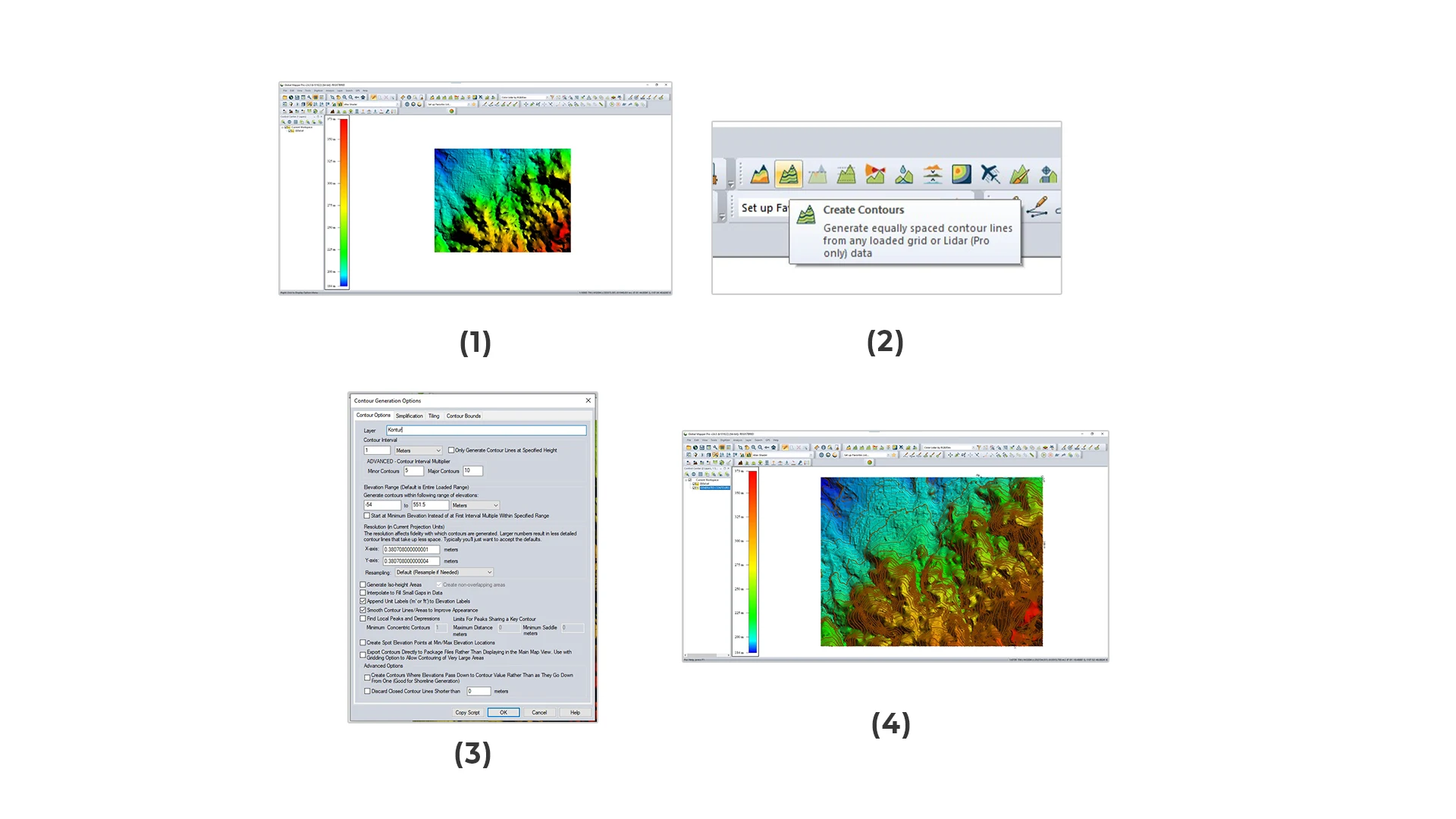
Langkah Membuat Kontur di Global Mapper Data yang diperlukan untuk membuat kontur di Global Mapper sama dengan ArcGIS, yaitu data DEM. Data DEM berbentuk file raster, seperti .tif, .img, atau .asc, yang menyimpan informasi elevasi permukaan tanah.
-
Import Data DEM
Buka Global Mapper, lalu pilih File → Open Data File(s).
-
Buat Garis Kontur
Pilih menu Analysis → Create Contours atau Tools → Create Contours
-
Atur Parameter
Edit nama layer, atur parameter interval kontur, tentukan kontur minor dan mayor.
-
Visualisasi Hasil Kontur
Garis kontur akan muncul sebagai layer baru di peta. Sesuaikan warna, ketebalan, atau tambahkan label untuk memudahkan interpretasi.
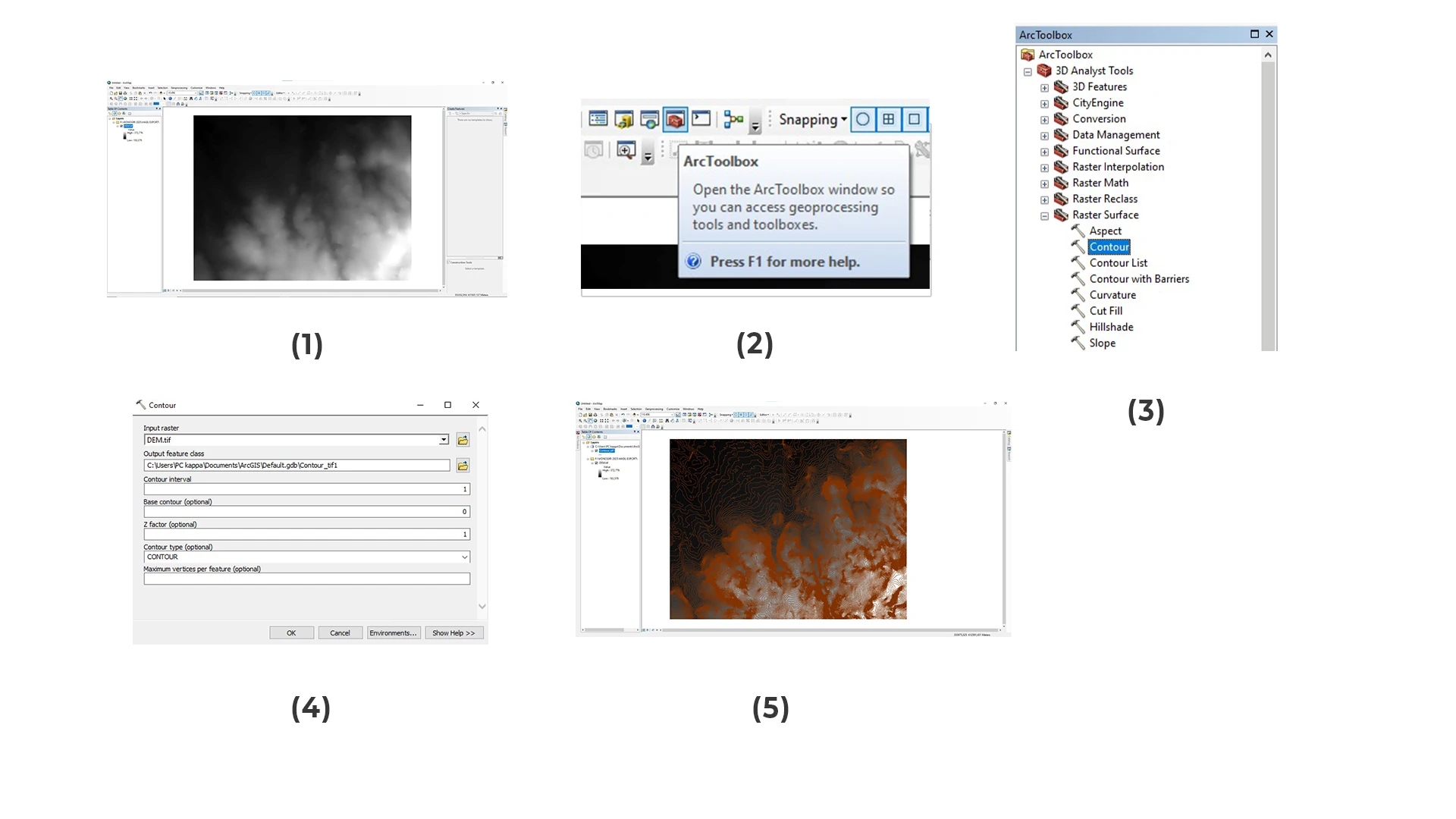
Pembuatan garis kontur kini menjadi lebih mudah berkat adanya software seperti ArcGIS, Global Mapper, maupun QGIS. Namun, kualitas kontur sangat bergantung pada data elevasi yang digunakan. Di sinilah Geo Survey Persada Indonesia (GSPI) hadir sebagai solusi profesional. Sebagai penyedia jasa survei LiDAR dan jasa foto udara, GSPI mampu mengakuisisi data topografi dengan resolusi tinggi dari udara, yang kemudian diolah menjadi DEM dan garis kontur. Proses ini memastikan kontur yang dihasilkan tidak hanya akurat secara spasial, tetapi juga detail, sehingga siap digunakan untuk berbagai aplikasi.
Hasil kontur dari GSPI dapat digunakan di seluruh wilayah Indonesia dan mendukung berbagai kebutuhan, mulai dari perencanaan tata ruang, desain infrastruktur, analisis hidrologi, hingga mitigasi bencana. Dengan kombinasi teknologi LiDAR, pemetaan udara, dan perangkat lunak GIS, GSPI membantu para profesional dan instansi pemerintah mendapatkan data topografi yang terintegrasi, menghemat waktu sekaligus meningkatkan akurasi proyek pemetaan.